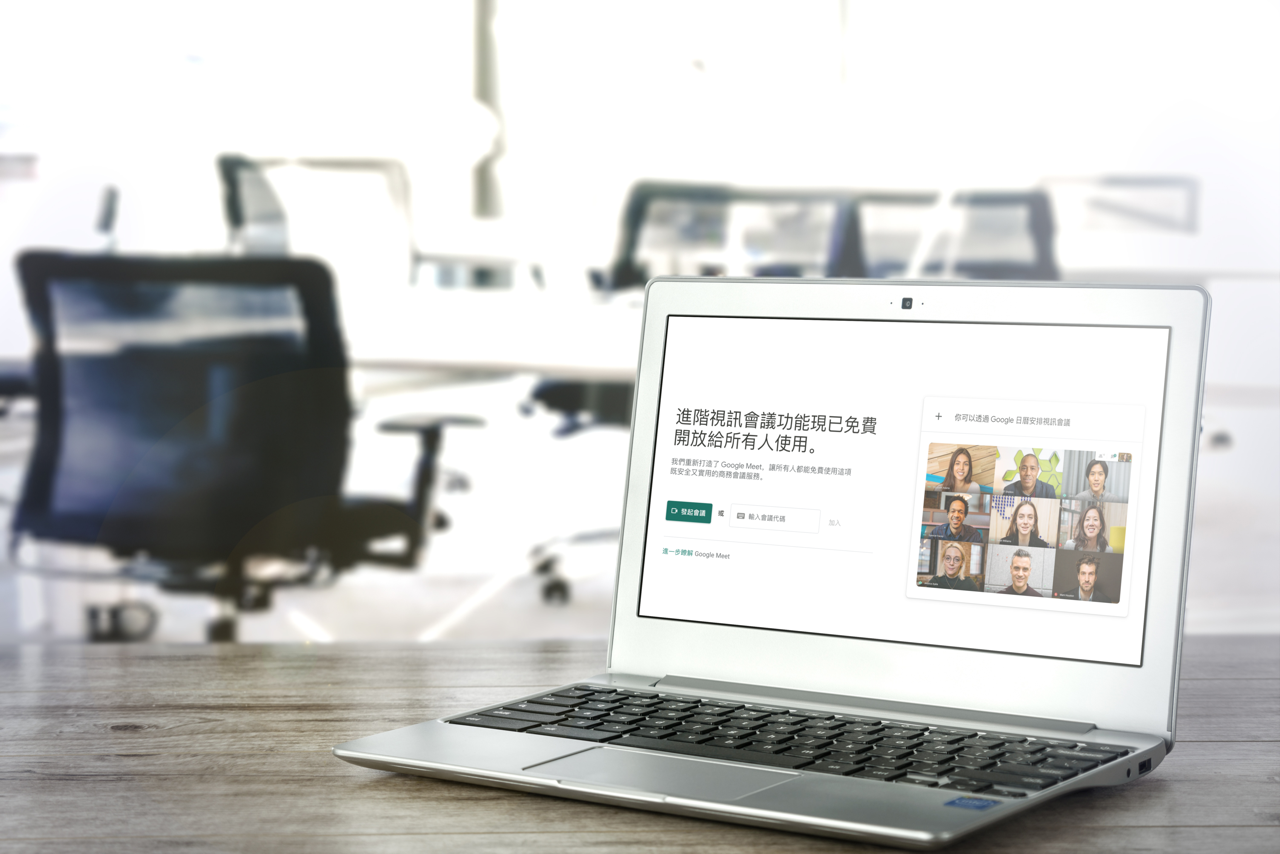
受到新冠肺炎(COVID-19)疫情影響,有許多公司開始實施在家工作,可能減少進辦公室的頻率,每週有幾天時間在家上班,但無法面對面還是會有很多事情必須處理討論,就只能透過線上視訊、會議軟體進行遠距開會。至今大家應該都已經找到適合自己的線上會議軟體了嗎?例如 LINE、Skype 等常見的即時通訊軟體都能進行簡單的視訊交談,如果是工作上需要多人會議,可以試試看 Google Meet 進階視訊會議功能。
之前這項服務只提供給 G Suite 付費企業和教育用戶,Google 在四月底宣布因應這波新冠肺炎疫情決定開放 Google Meet 給所有人免費使用!Google Meet 免費會議功能會逐步將更新推送至全世界,無論你有沒有註冊通知,現在已經可以在 Google Meet 網站開始使用。
相較於其他線上視訊會議工具,Google Meet 提供更安全、快速且簡單易用的操作環境,主持人和與會者無需額外下載或安裝軟體,透過瀏覽器就能進行即時且高品質的會議,只需要登入 Google 帳戶即可開始(相信大家都有,沒有的話只要花一分鐘註冊一個)。對於行動裝置用戶來說,Google Meet 也提供 iOS 和 Android 應用程式。
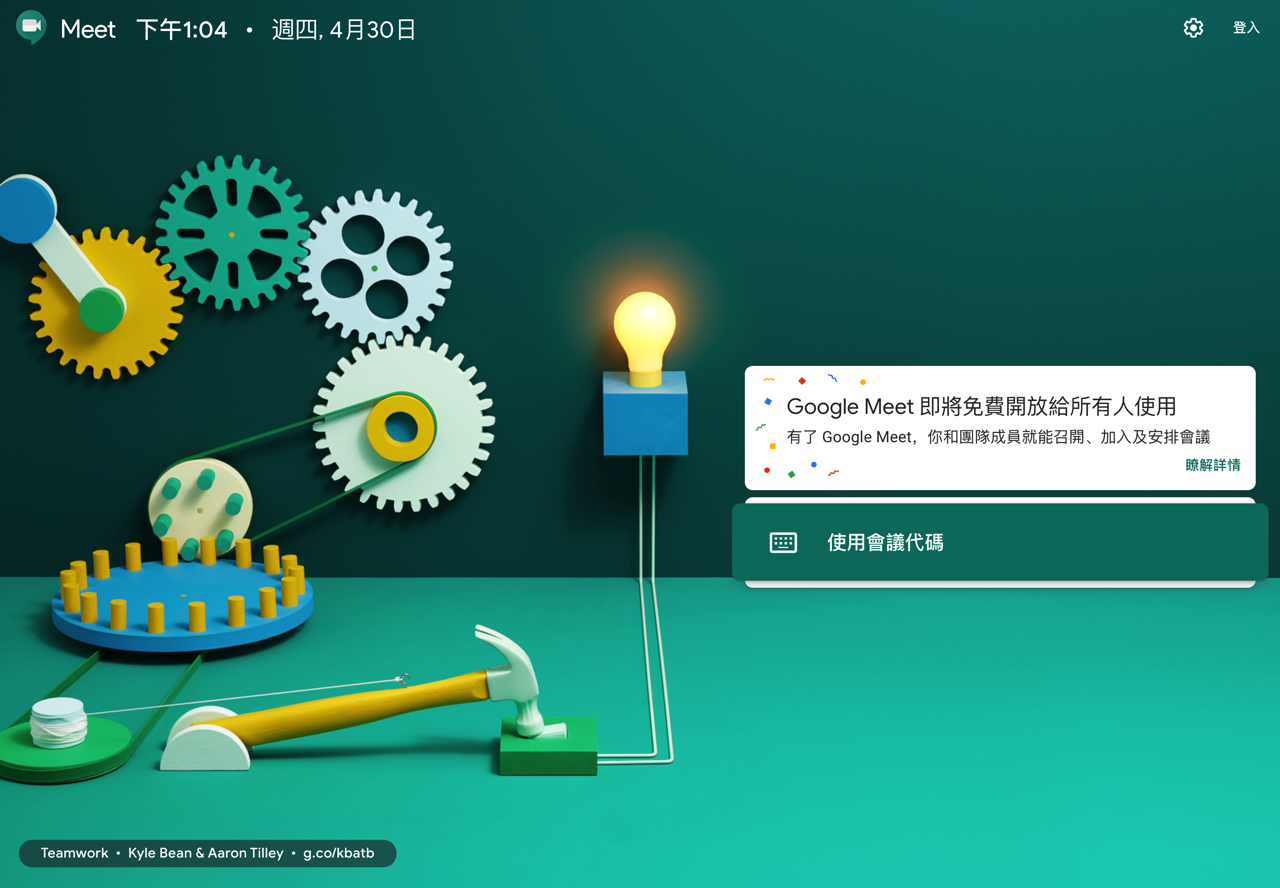
Google Meet 有那些特色呢?官方部落格提供一些安全方面的特性:
- 提供強大的主持人控制台,例如允許或拒絕參加會議、需要時靜音或刪除與會者
- 不允許匿名使用者(沒有登入 Google 帳戶)加入會議
- 隨機產生的線上會議代碼很複雜,避免被暴力猜測
- 視訊會議和儲存在 Google 雲端硬碟的資料在傳輸過程加密
- 無需安裝任何外掛功能,可以在 Google Chrome 或其他瀏覽器直接進行
- 使用者在 Google Meet 資訊不會被用於廣告,也不會販售給第三
Google Meet 使用 AI 自動調整使用者的攝影機品質,避免在光線不足情況下影響會議,除此之外,也會過濾掉背景聲音干擾,例如在會議中可能會出現的鍵盤敲擊聲都能自動去除,這些是 Google 在上個月所做的最佳化更新。
Google Meet
https://meet.google.com/
使用教學
STEP 1
開啟 Google Meet 會看到這項服務已經免費開放給所有人使用,登入你的 Google 帳戶,回到首頁就能「發起會議」,或是輸入會議代碼加入其他人目前進行中的會議。
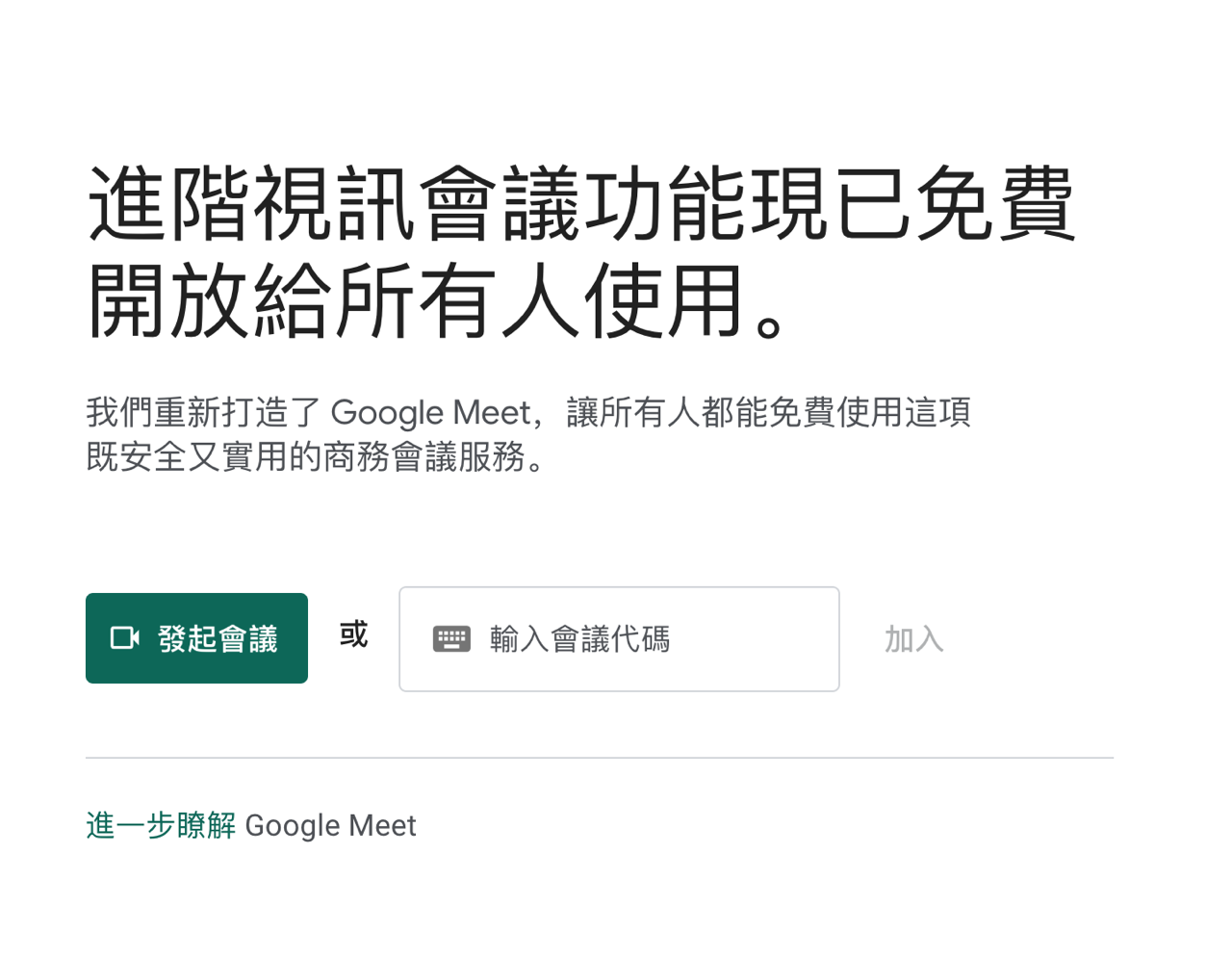
在開始前或會議進行時都能透過「設定」調整音訊和視訊選項,像是開啟或關閉麥克風、喇叭、攝影機或是調整音量、畫質等等。
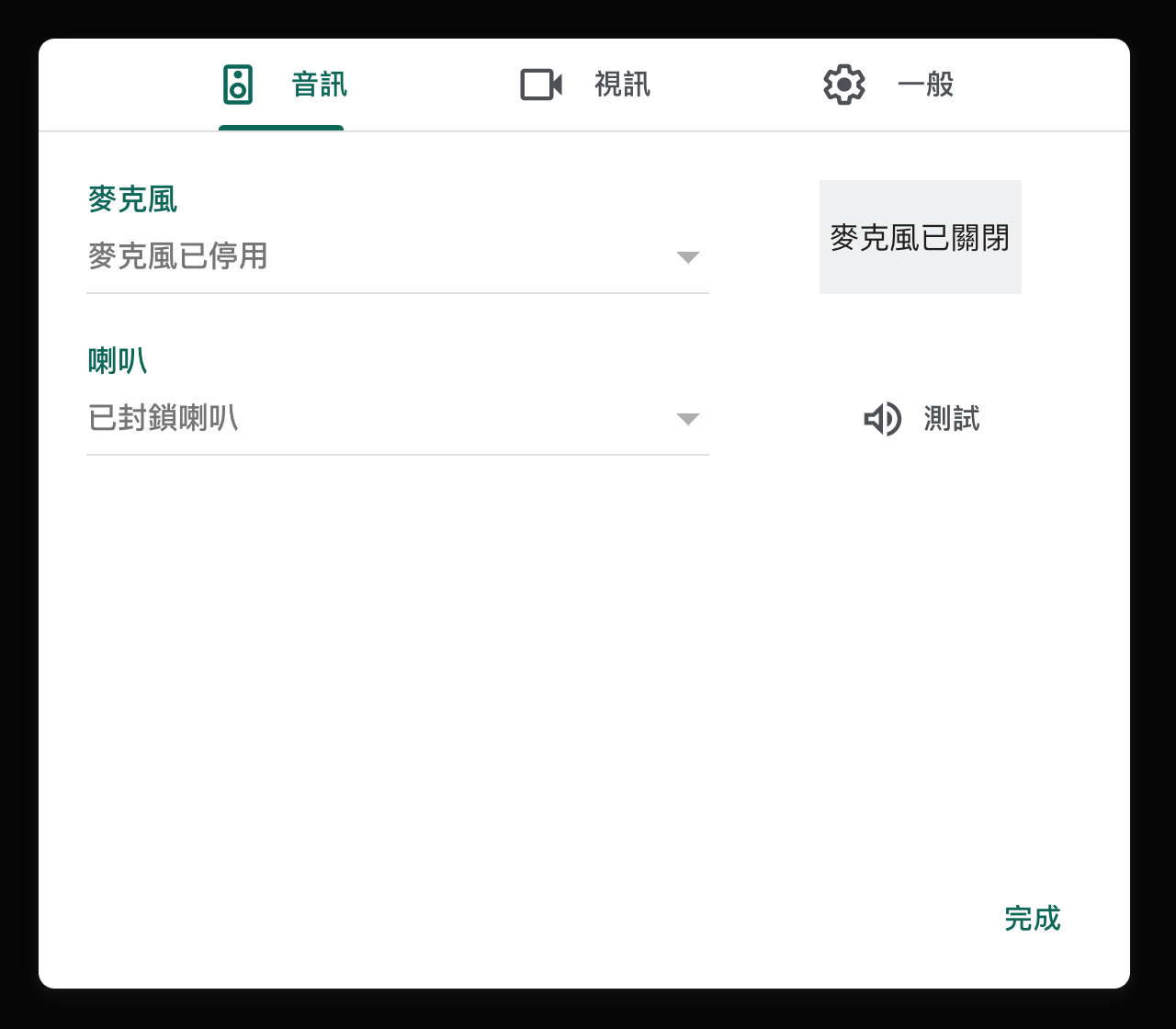
STEP 2
發起會議後 Google Meet 會隨機產生一個會議網址,其他人可以透過該鏈結加入相同的會議室。在這裡可以先測試一下你的攝影機、麥克風或分享螢幕畫面等功能,再次點擊「立即加入」按鈕就會進入會議室。
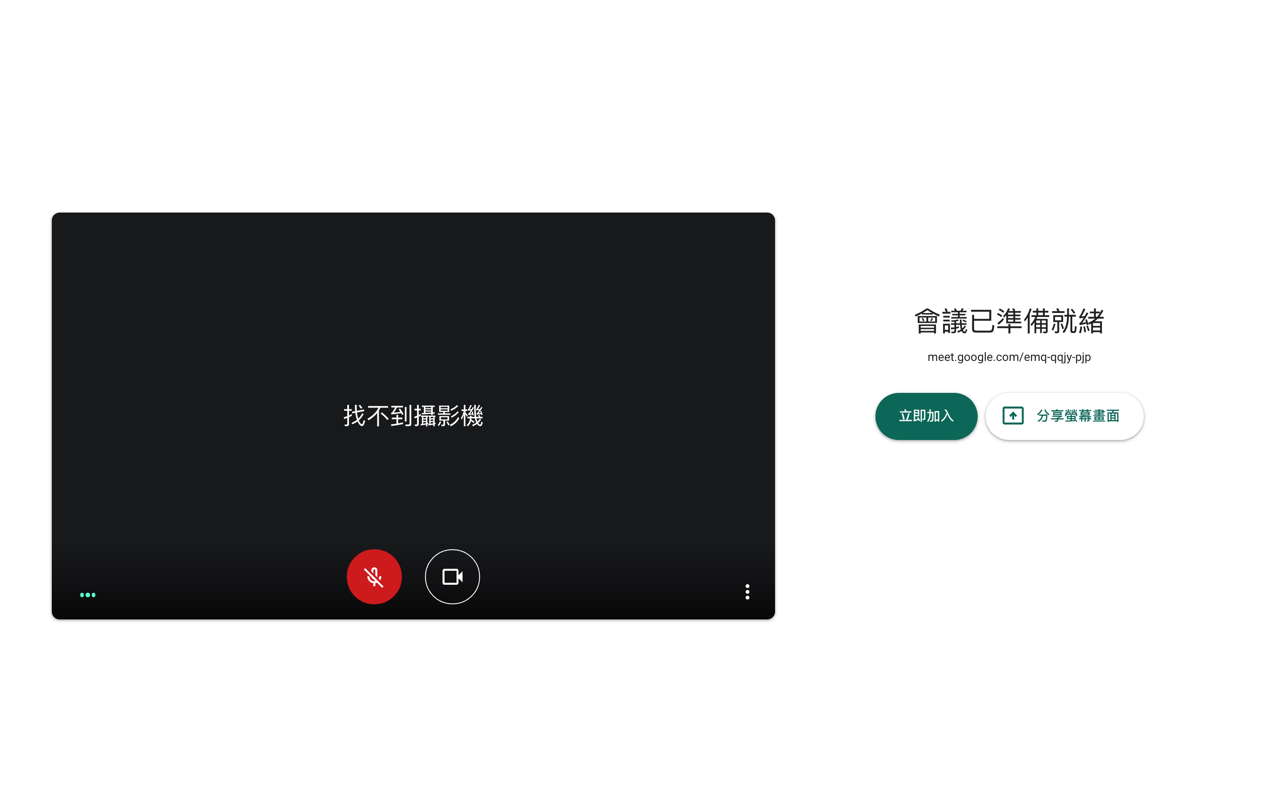
除了將 Google Meet 網址分享給其他受邀對象、讓他們加入會議,還能點選「新增成員」直接輸入名稱或電子郵件地址來邀請特定使用者。因為 Google Meet 和 Gmail、Google 行事曆服務都能橫向整合,你也可以在這些服務上發現 Meet 等相關選項。
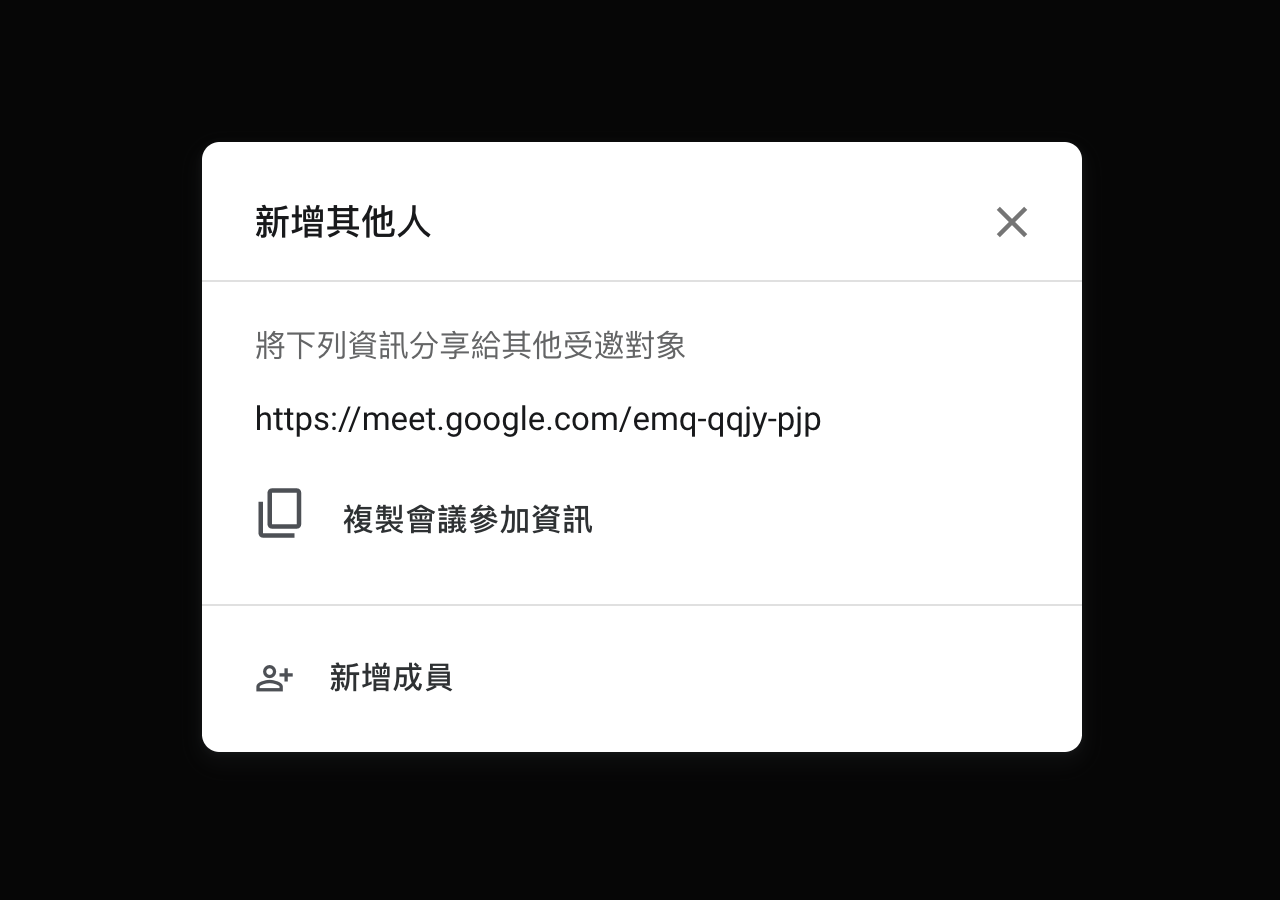
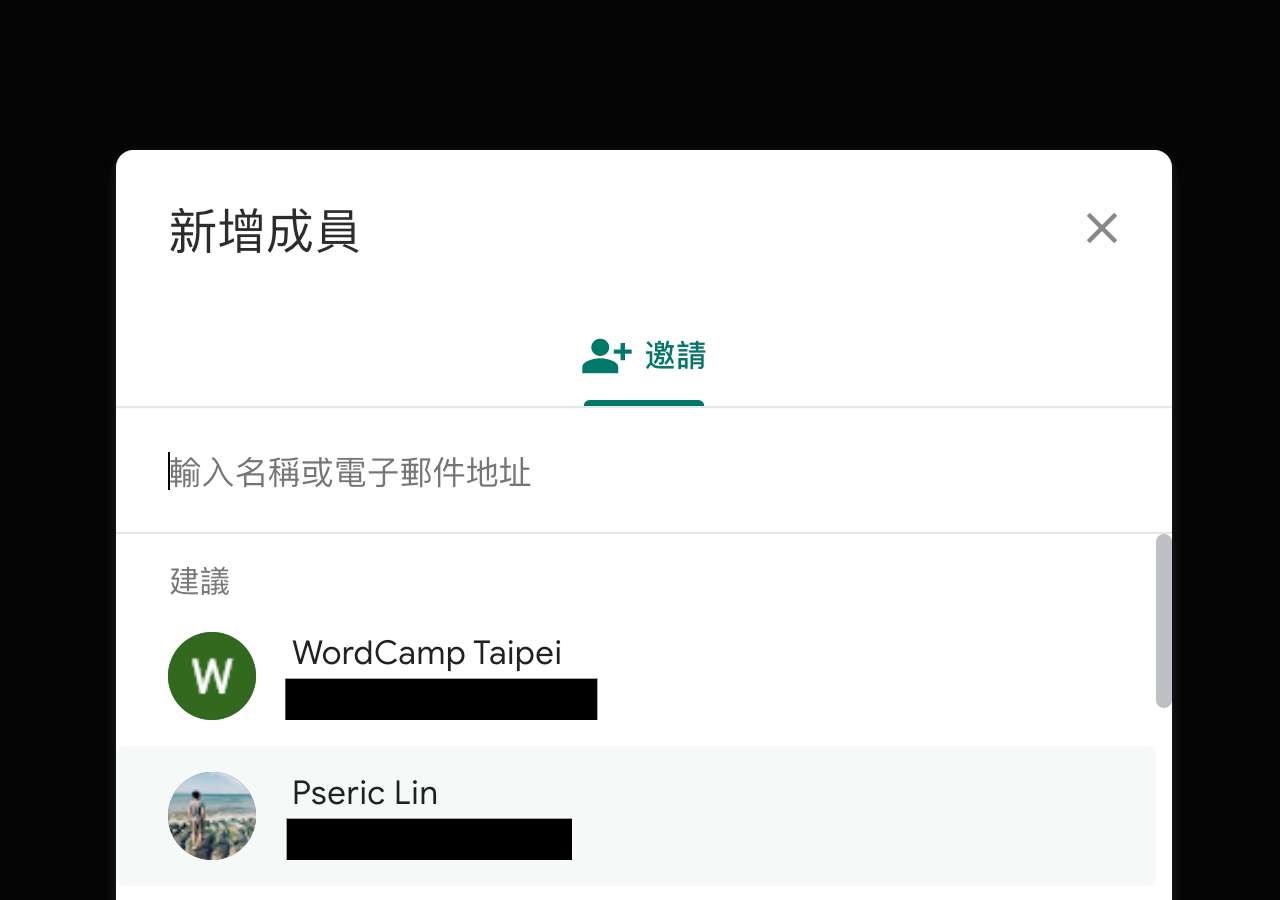
STEP 3
Google Meet 會議室畫面看起來非常簡單,主要的按鈕聚集在下方,例如靜音、退出通話或是開啟視訊畫面,右上角可以點開看到目前在線上的使用者、文字聊天室,右下角則有分享螢幕畫面的功能。
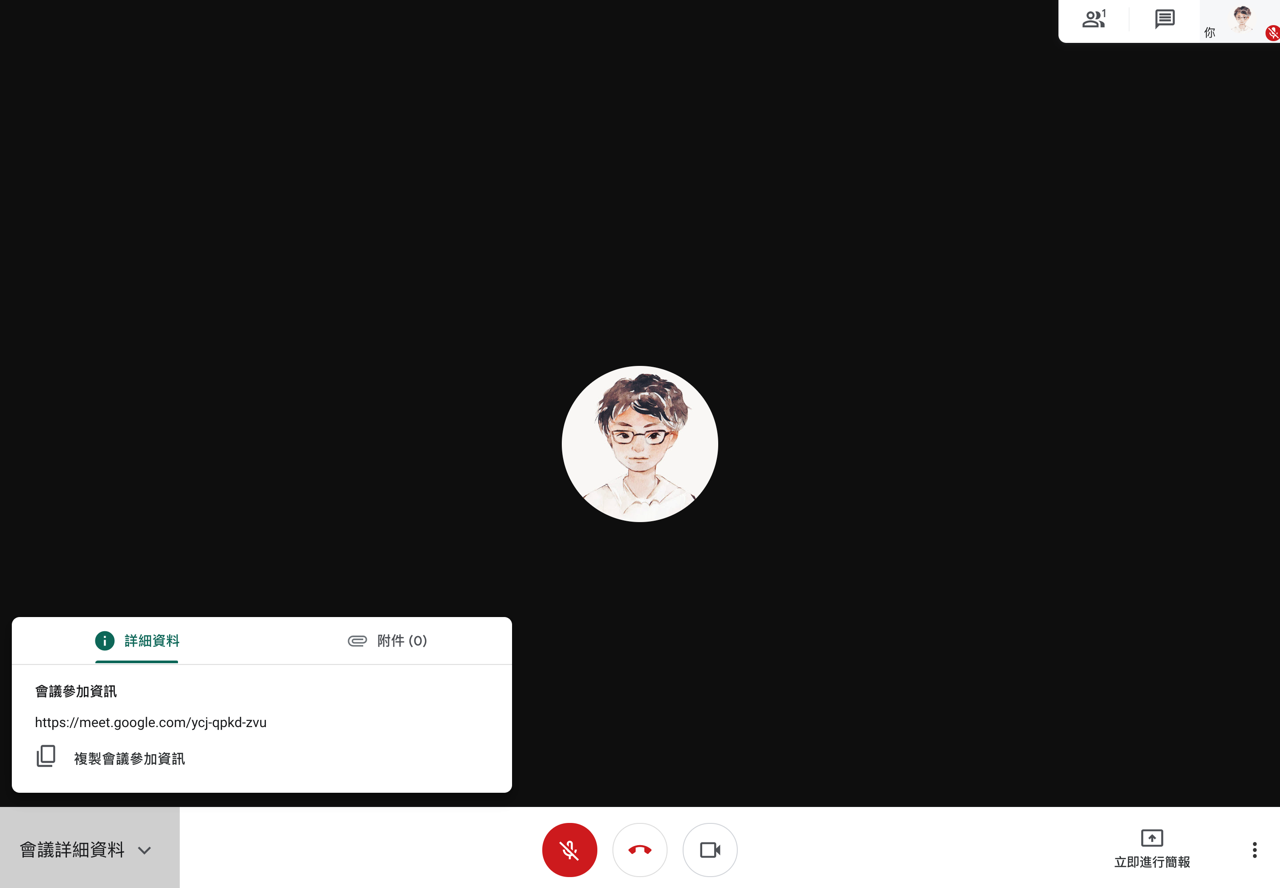
點選「立即進行簡報」後可以選擇分享螢幕畫面範圍,選擇整個螢幕、單個視窗或是最近新加入的 Chrome 分頁,對於要展示 YouTube 影片或動畫來說也會很有用。
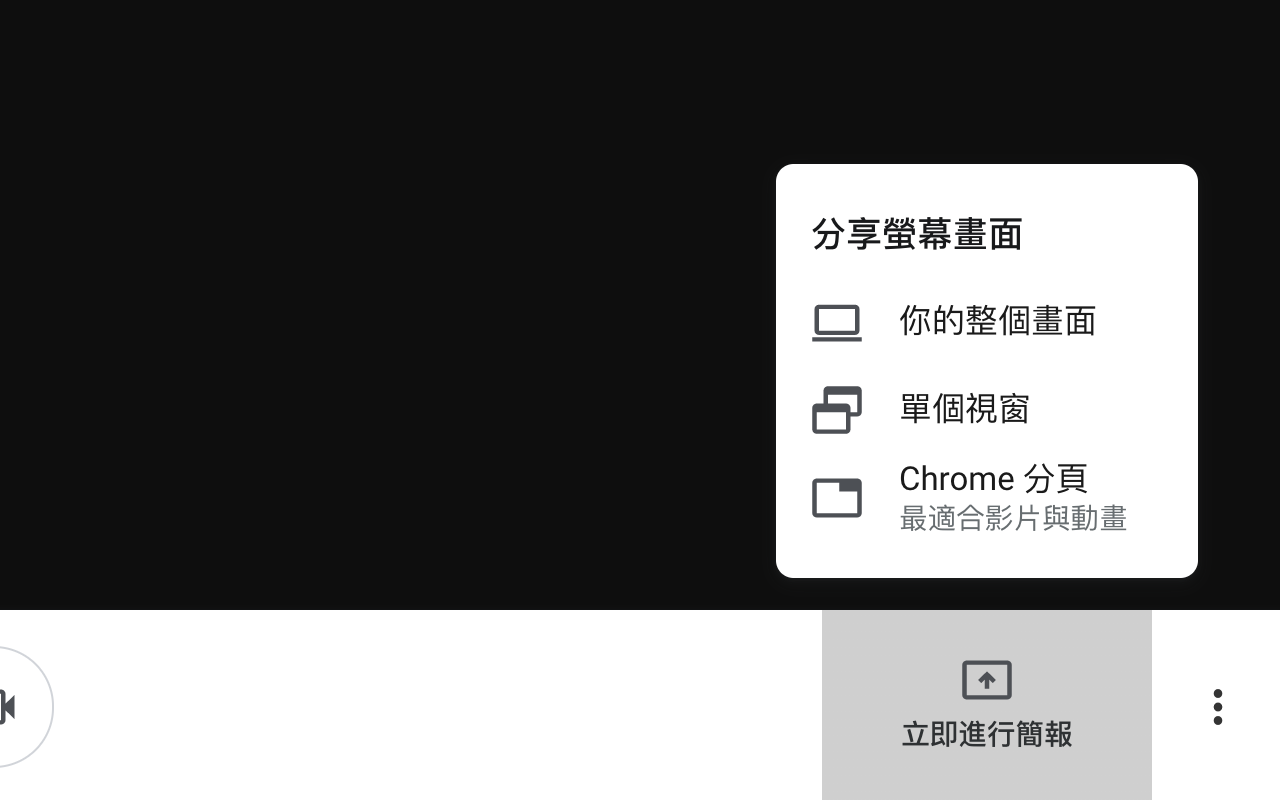
比較有趣的是 Google Meet 會依照會議進行自動變更版面配置,如果在發言時使用者的攝影機畫面就會被顯示於畫面中,沒有攝影機則會以使用者大頭貼代替,需要的話也可以取消自動變更版面配置,改採側邊欄、聚光燈或是圖塊顯示模式。
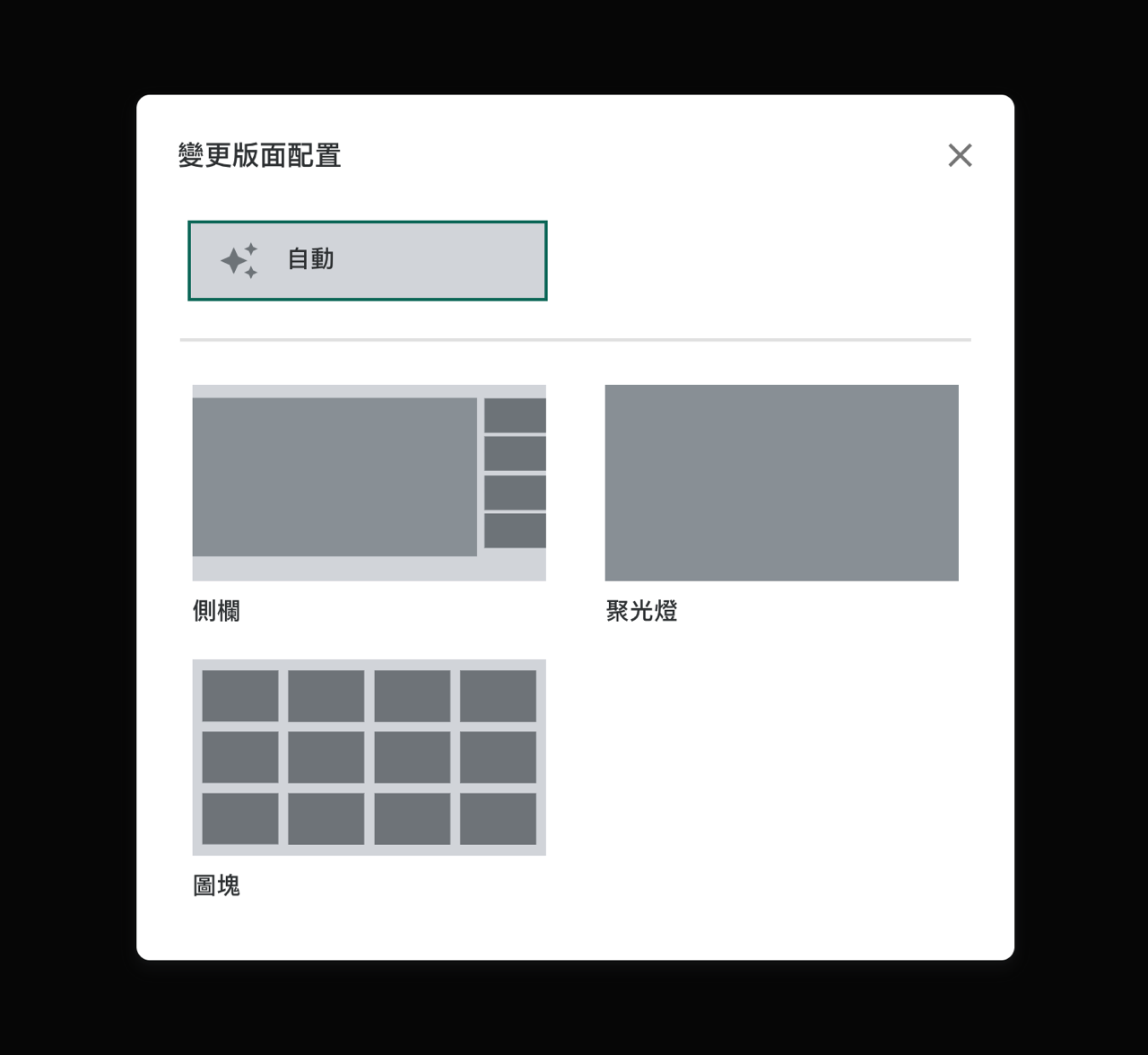
Google Meet 右上角有一個「即時通訊」功能,當與會者沒有麥克風時一樣可以透過文字進行對話,也就是所謂的文字聊天室。
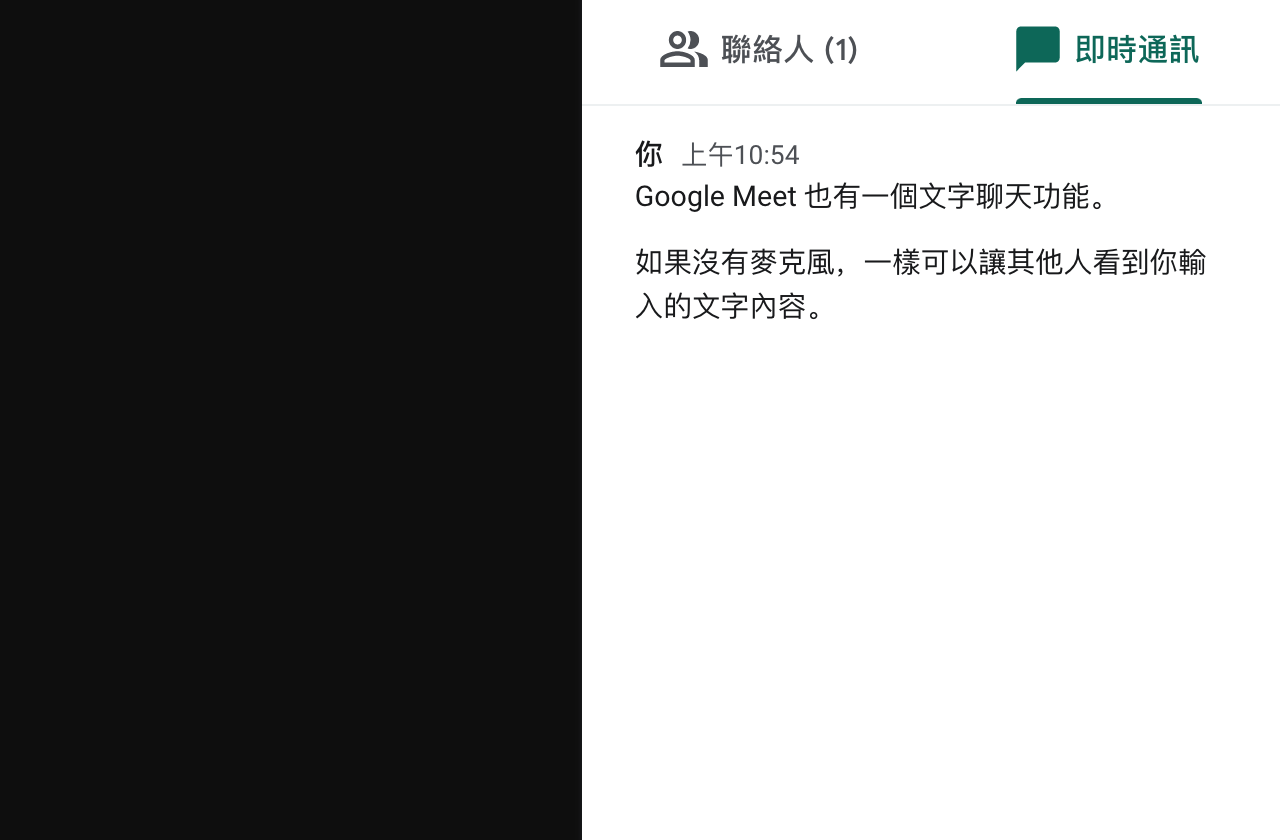
STEP 4
如果有受邀參加 Google Meet 會議,會被標記在使用者的 Google 日曆,點選進入 Meet 後會看到下一次的會議時間和主題,點選後就能快速加入,不用手動輸入會議代碼。
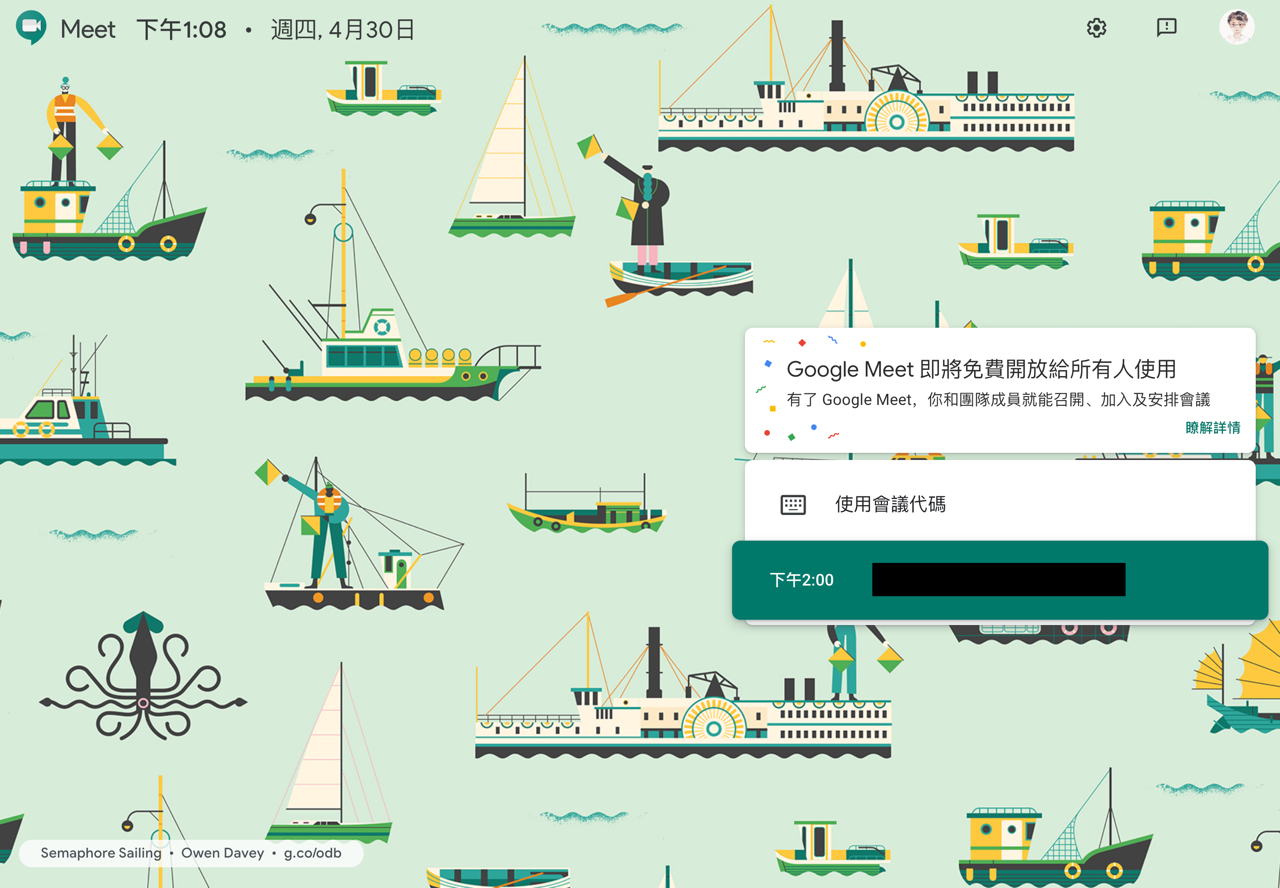
因為我平常工作幾乎不會用到 Google Meet,不過恰巧最近有參加 Google Meet 線上會議的經驗,大約 60 人左右同時在線上使用時也相當流暢,具有非常好的效果,特別是在分享簡報或螢幕畫面時都能影像聲音同步。
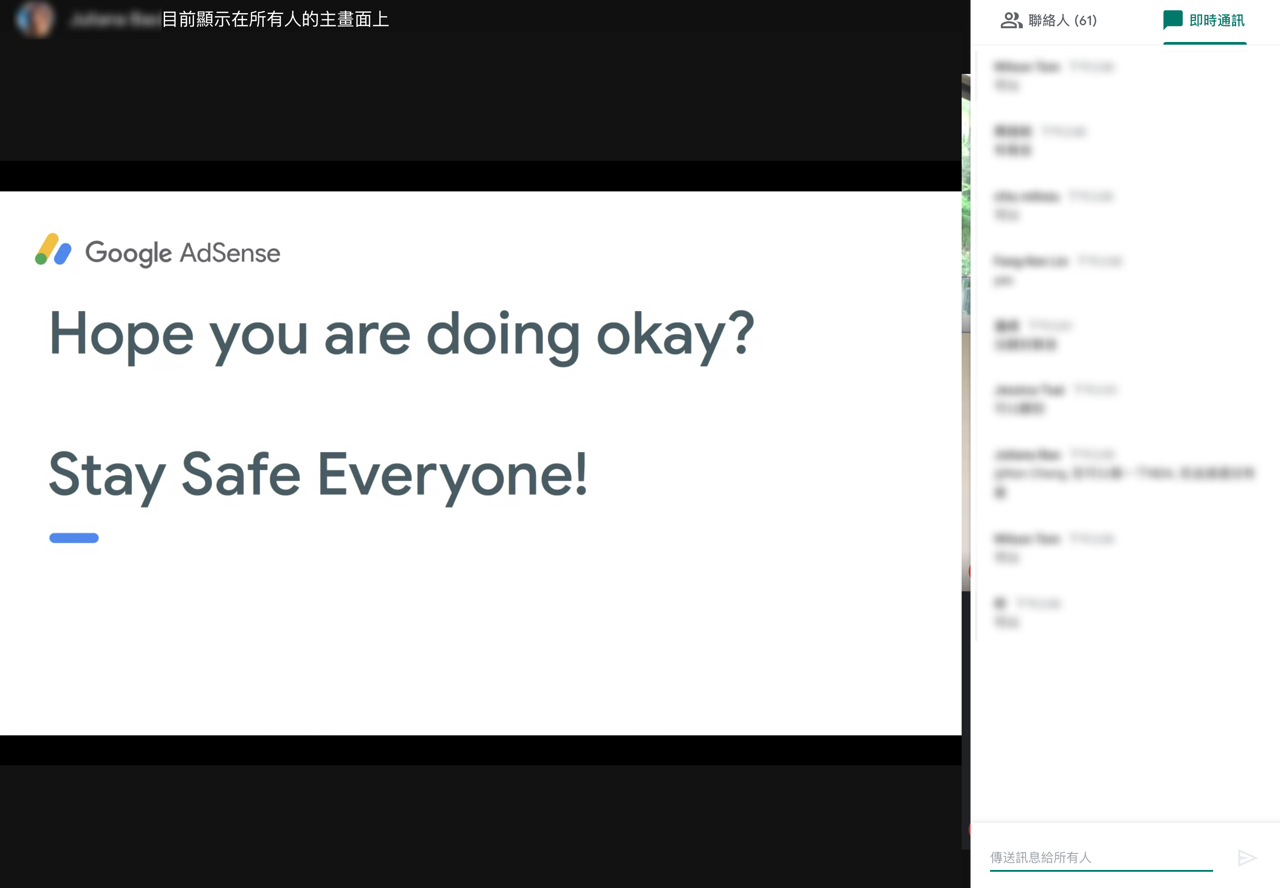
值得一試的三個理由:
- Google 將進階視訊會議功能免費開放給所有人使用
- 透過瀏覽器就能使用 Google Meet,亦提供 iOS 和 Android 應用程式
- 安全、快速且簡單易用的操作介面








